Hur du fixar laptop kommer inte att slå på
Att komma ur dilemma för en bärbar dator som ärbara inte redo att slå på eller ens starta är uppenbarligen inte ett barns lek. Och i dagens tekniska värld är en icke-fungerande bärbar dator mycket problem! Bärbar dator är en nyckel till alla våra saker, det kan vara kontorsarbete eller annat personligt arbete. Så om din bärbar dator kommer inte att slå på, har du landat på den exakta platsen där du kommer att hitta de perfekta lösningarna för frågan om "varför har inte den bärbara skärmen aktiverats". Låt oss ta en titt på den bästa lösningen för min bärbara dator som inte kommer att slå på frågan.
Metod 1: Anslut till strömkällan
Om din bärbara dator bara körs påendast batteri, vi rekommenderar att du ansluter nätadaptern. Det kan finnas en chans att din bärbara dators batteri är dött. Och det döda batteriet är orsaken till att din bärbara dator inte slår på problemet. Se till att adapterens sladd är ordentligt ansluten och ansluten i båda ändarna. Och om du har tur och din bärbara dator börjar arbeta med den anslutna adaptern är vi säkra på att din bärbara dators batteri var helt tömd eller är defekt.

Metod 2: Koppla bort din bärbara dator från dockningsstationen
Det andra skälet bakom att din bärbara dator inte börjarkan vara en dockningsstation. Om din enhet har en anslutning till en dockningsstation, koppla bara bort den. Försök nu slå på den bärbara datorn för att kontrollera om dockningsstationen var den skyldige och orsakade problemet medan du slår på den bärbara datorn.

Metod 3: Koppla bort alla externa kringutrustning
Ett av svaren för din varför fick jag inte min bärbara datoraktivera frågan kan vara externa kringutrustning anslutna till din bärbara dator. För att lösa "bärbar dator kommer inte att slå på helt" problem, koppla helt enkelt av alla enheter / kringutrustning som är externa anslutna till din bärbara dator. Externa enheter inklusive mus, USB, tangentbord och så vidare bör kopplas bort medan du sätter på den bärbara datorn. kan ansluta dem när den bärbara datorn är påslagen utan problem.

Metod 4: Ta bort och anslut batteriet igen
En av orsakerna till att "bärbar dator vann" t start "problemet kan vara att din bärbara dator förhindrar sig själv från att starta upp processen ordentligt i ett energitillstånd. För att lösa detta, försök att koppla bort den bärbara datorns strömkabel och ta bort dess batteri. Låt strömkabeln och batteriet kopplas ur i en minut eller så. Sätt nu tillbaka batteriet i den bärbara datorn och anslut också strömkabeln. Prova nu att slå på den bärbara datorn.

Metod 5: Töm den bärbara datorn helt
Ibland håller en del elektrisk laddning kvarden bärbara datorn från att slå på. Det kan enkelt kallas som elblock. Följ stegen nedan för att tömma den bärbara datorn effektivt från något av elblocket och ge en ny start; detta kommer att leda till att din bärbara dator startas.

Steg 1: Koppla först bort din bärbara nätadapter och ta sedan bort den bärbara datorns batteri. Tryck på den bärbara datorns strömbrytare i 15 sekunder eller så.
Steg 2: Sätt nu tillbaka batteriet i den bärbara datorn och anslut också nätadaptern. Slå på den bärbara datorn genom att trycka på strömbrytaren.
Metod 6: Dålig maskinvaruproblem
Om alla ovanstående metoder inte löser din"bärbar datorskärm kommer inte att slå på" frågan, och den bärbara datorn är fortfarande inte på, det är stor sannolikhet för att ett hårdvaruproblem orsakar alla problem. Vissa hårdvarukomponenter på din bärbara dator har just slutat fungera. I den här situationen är det är bättre att ta hjälp av tillverkaren av den bärbara datorn för ytterligare rekommendationer för att hitta en lösning och reparera den bärbara datorn. Annars kan du försöka ta din bärbara dator till närmaste verkstad eftersom problemet kan diagnostiseras av dem och exakt lösning kommer att ges.
Metod 7: Bästa lösningen för bärbar dator vann inte teckenfönstret
Den ultimata lösningen för att lösa problemet är Windows Boot Genius. Det underbara verktyget kommer att få ditt problem löst på enkelt sätt. Följ nedanstående steg för att använda verktyget.
Steg 1: Kör den ultimata lösningslösaren Windows Boot Genius på din dator. En startbar disk är obligatorisk för ytterligare process och därför måste du förbereda en. Ett sätt att göra detta är att använda en förberedd DVD / CD / flash-enhet. För CD / DVD, placera din disk i CD-Rom-drivrutinen. För flash-enhet ansluter du pendrive via USB-porten. Klicka på alternativet Bränna för att starta bränning av reparationsdisken.
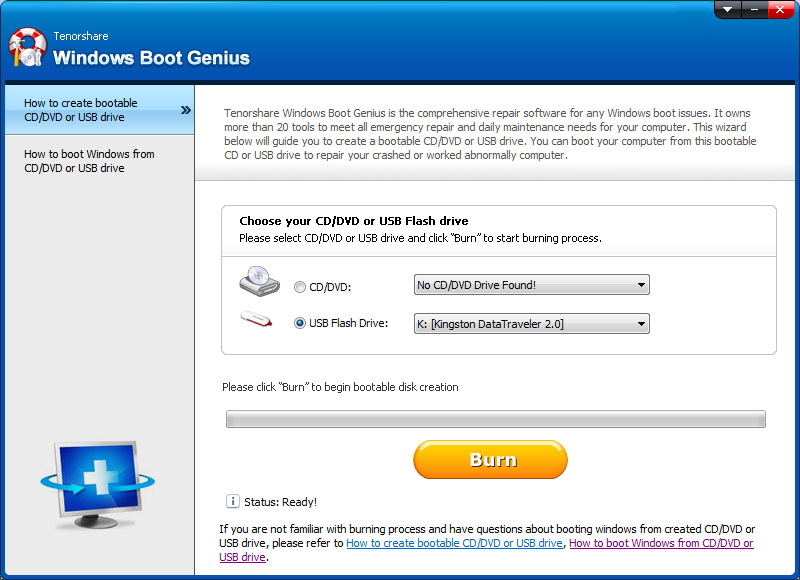
Steg 2: Sätt den här CD-skivan i din bärbara dator som inte fungerar. Tryck kontinuerligt på F12 för att starta den bärbara datorn med CD / USB. Klicka på enter för att se den integrerade programsidan.
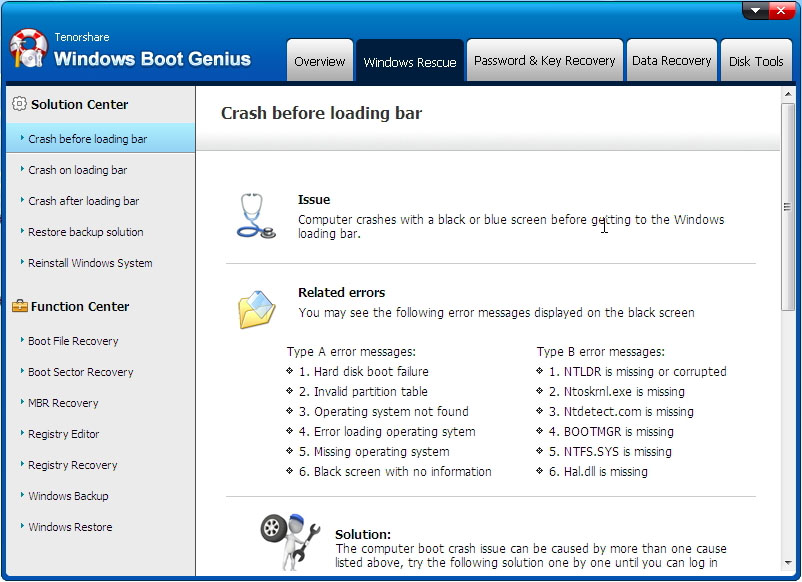
Steg 3: När datorn startar från USB / CD-skivan ses programvarugränssnittet. Välj rätt orsak för ditt problem från vänster-menyn. Nu måste du bara följa instruktionerna på skärmen.
I ovanstående artikel har vi diskuterat det bästaoch enkla sätt att lösa "laptop won" t turn on display "-frågan. Vi hoppas att lösningarna var till stor hjälp för dig. Vi rekommenderar starkt Windows Boot Genius för att få din bärbara dator inte att lösa problemet. Dela din feedback i nedanstående kommentaravsnitt.









